Pytania na egzamin ustny z Technologii Informatycznej |
Semestr III |
|
Wszystkie przykłady opisane są na nowej wersji Word 2007
|
Przygotowali: |
Agnieszka M. Adrian M. |
2009-11-20 |
|
Omów aplikacje pakietu biurowego Microsoft Office.
W wersji podstawowej - Basic Microsoft Office 2007 zawiera
Microsoft Word (edytor tekstu)
Microsoft Excel (arkusz kalkulacyjny)
Microsoft PowerPoint (tworzenie i wyświetlanie prezentacji)
Microsoft Office Picture Manager (przeglądarka obrazów, umożliwia również prostą edycję zdjęć)
Te programy zawiera każda edycja Microsoft Office 2007.
W innych wersjach pakiet może (ale nie musi) zawierać również inne programy wymienię kilka z nich:
Microsoft Outlook (program pocztowy, kalendarz)
Microsoft OneNote (robienie notatek)
Microsoft Publisher (tworzenie publikacji prasowych)
Na czym polega formatowanie tekstu w MS Word?
formatowanie tekstu, polega na nadaniu mu odpowiedniej szaty typograficznej np.
stosowanie krojów pisma- rodzaju czcionki, stosowania pogrubień, kursywy, podkreśleń
ustalanie łamów - Łam - pionowy blok zarezerwowany dla tekstu, leżący na kolumnie, posiadający określoną szerokość i długość, czym się różni od szpalty posiadającej tylko szerokość, a długość dowolną (określoną wielkością całości tekstu)
regulacja świateł - Światło - potoczne określenie każdego pustego miejsca pomiędzy elementami tekstowymi lub graficznymi itd.), stosowanie różnych kolorów, łączenie tekstu z grafiką, a jednocześnie określenie formatu papieru, na którym dany dokument ma być wydrukowany
W jaki sposób skopiować a w jaki przesunąć blok tekstu?
Kopiowanie:
zaznacz przenoszony tekst;
przyciśnij Ctrl-C lub kliknij
;przenieś kursor w miejsce, w którym chcesz skopiować zaznaczony fragment tekstu. Miejsce to może znajdować się w tym samym dokumencie, w innym dokumencie programu Word lub nawet w zupełnie innym programie;
przyciśnij Ctrl+V lub kliknij
.
Przenoszenie:
zaznacz przenoszony tekst;
przyciśnij Ctrl-X lub kliknij
na pasku narzędzi;przenieś kursor w miejsce, do którego chcesz przenieść partię tekstu. Miejsce to może znajdować się w tym samym dokumencie, w innym dokumencie programu Word lub nawet w zupełnie innym programie;
przyciśnij Ctrl+V lub kliknij
Sformatuj dowolny tekst używając pogrubienia i justowania.
aby sformatować tekst
zaznacz formatowany tekst;
przyciśnij Ctrl-B lub kliknij
na pasku narzędzi aby pogrubić tekstnastępie aby wyjustować przyciśnij Ctrl-J lub kliknij
na pasku narzędzi
Zastosuj wcięcie pierwszego wiersza 2 cm
![]()
aby zastosować wcięcie pierwszego wiersza o 2 cm należy stanąć kursorem na początku danego wiersza a następnie na linijce znajdującej się na górze strony przeciągamy górny znaczek marginesu o 2 cm
Wstaw dowolny rysunek do tekstu.
aby wstawić rysunek do tekstu należy z menu głównego wybrać
a
![]()
a następnie wybrać klawisz jeśli chcemy wstawić np. rysunki, clipart
![]()
lub klawisz jeśli chcemy wstawić obraz z pliku np. zdjęcie, lub rysunków znajdujących się na naszym dysku
Stwórz własny styl w dokumencie tekstowym.
Tworząc dokumenty tekstowe możemy stworzyć własne style i w ten sposób uprościć sobie pracę z blokami tekstu.
1. Klikamy na pasku narzędzi
następnie z prawej strony widzimy okno style
rozwijamy okno wybieramy
Zastosuj style lub z klawiatury wybieramy Ctrl+Shift+S
pojawia nam się okno Stosowanie stylów wybieramy modyfikuj
Pojawia się następne okno:
”Modyfikujemy styl” jak nam się tylko podoba zmieniamy, czcionkę, odstępy, justowanie i co nam tylko przyjdzie do głowy, oczywiście wpisujemy nazwę naszego stylu zaznaczamy dodaj do listy szybkich stylów i klikamy OK. Teraz w oknie style pokazuje nam się nasz nowy styl.
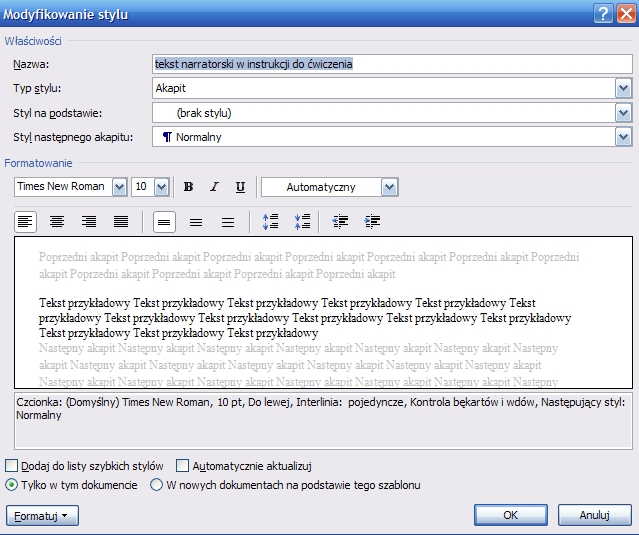
Utwórz oraz usuń nagłówek dokumentu.

aby utworzyć nagłówek należy z menu głównego wybrać
a następnie wybrać klawisz ukazuje nam się okno wbudowanymi nagłówkami wybieramy pierwszą pozycję ”puste” na górze strony ukazuje nam się miejsce w którym piszemy nasz nagłówek następnie klikamy myszka dwa razy poza obszarem nagłówka i w ten sposób na każdej ze strony dokumentu widnieje nasz nagłówek.aby usunąć nagłówek należy ponownie kliknąć na klawisz nagłówek i w przedostatniej pozycji wybrać ”usuń nagłówek”
Co zrobić aby nagłówki (stopki) pojawiały się dopiero od drugiej strony dokumentu jeśli pierwsza jest strona tytułową.
aby nagłówki (stopki) pojawiały się dopiero od drugiej strony dokumentu
kliknij przycisk
wybierz ”Ustawienia strony”, a następnie kliknij rozwijając kartę Ustawienia stronyklikamy w zakładkę Układ na karcie Nagłówki i stopki
zaznacz pole wyboru:
Inne na stronach parzystych i nieparzystych
Inne na pierwszej stronie.
Następnie usuń Nagłówek i stopkę z pierwszej strony dokumentu.
Jak rozpocząć pisanie kolejnej sekcji dokumentu od nowej strony?
aby rozpocząć pisanie od kolejnej strony należy:
z menu głównego wybrać
następnie nacisnąć klawisz
Jak usunąć podział strony z dokumentu?
aby usunąć podział strony wystarczy stanąć kursorem na końcu strony w której ustawiony jest podział strony i nacisnąć z klawiatury klawisz ”Delete”
W jakim celu stosujemy twardy podział wiersza?
Twardy podział wiersza:
W ramach jednego akapitu trzeba niekiedy kontynuować pisanie od nowego wiersza. Można wtedy zastosować tzw. twardy podział wiersza - naciskając klawisze Shift+Enter. Jeśli będzie włączona opcja pokazująca wszystkie znaki, pojawi się znak:
. Znak ten należy do znaków białych. Taki sposób łamania wiersza ma znaczenie, gdy stosujemy automatyczną numerację lub wyliczanie
Co to jest twarda spacja?
Twarda spacja - Ctrl+Shift+Spacja i widoczna jest jako kółeczko (znaki ukryte) znak spacji, który wygląda na ekranie tak samo, jak zwykła spacja, lecz nie jest traktowany przez oprogramowanie jako znak biały, tj. nie pozwala łamać w danym miejscu wiersza tekstu. Znak ten jest stosowany tam, gdzie konieczne jest utrzymanie w jednym wierszu dwóch lub więcej wyrazów. Może on także wymusić, aby jednoliterowe przyimki, spójniki oraz partykuła przecząca "nie" nie pozostawały same na końcu wiersza, co w języku polskim jest uważane za niezręczność typograficzną.
Twarda spacja tym się różni od niełamliwej, że gdy znajdzie się w obrębie wyjustowanej linii, ma cały czas taki sam rozmiar i nie rozszerza się, aby poprawnie wyjustować tekst.
Jak zmienić odstęp miedzy wierszami na 1,5 linii?
aby zmienić odstęp miedzy wierszami należy:
zaznaczyć tekst następnie
wybrać z menu głównego
w zakładce Akapity wybrać klawisz
”interlinia” pojawi się okno z którego należy wybrać odstęp jaki nas interesuje.
Jak ustalić aby w całym dokumencie odstępy miedzy akapitami wynosiły 6 punktów?
aby odstęp w całym dokumencie wynosił 6 punktów należy:
zaznaczyć tekst następnie
wybrać z menu głównego
w zakładce Akapity klikamy
pokazuje nam się okno Akapit w zakładce wcięcie i odstępy
w pozycji odstępy wybieramy Po: wybieramy 6 pt
Zmień w tekście ustawienia interlinii na podwójne.
aby zmienić w tekście ustawienia interlinii na podwójne należy:
Zaznaczyć interesujący nas tekst następnie
wybrać z menu głównego
w zakładce Akapity klikamy
pokazuje nam się okno Akapit w zakładce wcięcie i odstępy
w pozycji odstępy wybieramy Interlinia: wybieramy podwójne
Wykonaj prosty formularz w MS Word.
Formularz to dokument o określonej strukturze, zawierający puste pola do wypełnienia, czyli pola formularza, w których wprowadza się informacje. Prostym formularzem będzie np. tabela:
z menu głównego wybierz
Następnie wciśnij przycisk
i wybierz ilość pól w tabeli np.:
Imię |
|
Wiek |
|
Nazwisko |
|
Data urodzenia |
|
Uzupełnij tabele w podany sposób zaznacz
Następnie w wolnych komórkach
Jak wstawić oraz usunąć przypis do tekstu.
aby wstawić przypisy do tekstu należy:
stanąć kursorem w miejscu w którym chcemy wstawić przypis
wybrać z menu głównego
następnie wcisnąć klawisz program automatycznie umieszcza przypis dolne u dołu strony
aby usunąć przypisy należy:
stanąć kursorem w miejscu w którym wstawialiśmy przypis następnie klawiszem ”Backspace” usunąć przypis lub zaznaczyć przypis myszką i wymazać klawiszem ”Delete”
Wymień rodzaje tabulatorów i ich zastosowanie
|
Tabulator lewy służy do ustawienia początkowej pozycji tekstu, który będzie następnie wyświetlany w stronę prawej krawędzi strony w miarę pisania. |
|
Tabulator środkowy służy do ustawienia pozycji środka tekstu, który będzie następnie wyśrodkowywany względem niej w miarę pisania. |
|
Tabulator prawy służy do ustawienia prawego końca tekstu. W miarę pisania tekst będzie przesuwany w lewo. |
|
Tabulator dziesiętny umożliwia wyrównywanie tekstu wokół przecinka dziesiętnego. Niezależnie od liczby cyfr przecinek dziesiętny będzie umieszczany w tym samym miejscu. Za pomocą tabulatora dziesiętnego można wyrównywać liczby jedynie względem znaku dziesiętnego; wyrównywanie względem innego znaku, na przykład łącznika lub symbolu handlowego „i”. |
|
Tabulator paskowy nie służy do ustawiania pozycji tekstu, ale powoduje wstawienie pionowego paska w miejscu tabulatora. |
Zastosuj Autokształty w rysowaniu schematu.
aby narysować schemat należy:
wybrać z menu głównego
następnie w zakładce Ilustracje wybrać
z okna które się pojawia wybieramy interesujący nas kształt z którego tworzymy nasz schemat:
Narysuj w dokumencie tekstowym tabelę składającą się z 5 kolumn i 10 wierszy.
z menu głównego wybierz
Następnie wciśnij przycisk
Wybierasz ”Wstaw tabelę” wybierz ilość pól w tabeli np.:
Po stworzeniu tabeli kiedy klikniesz na tabelę w menu głównym pokazuje się panel
gdzie możesz zmieniać parametry oraz kolorystykę tabeli.
Jak utworzyć tabelę za pomocą rysowania?
aby utworzyć tabelę za pomocą rysowania należy:
z menu głównego wybrać
Następnie wciśnij przycisk
Wybrać ”Rysuj tabelę”
Za pomocą lewego przycisku myszki rysujemy tabelę o rozmiarach i kolumnach jakie nam potrzebne
Po stworzeniu tabeli kiedy klikniesz na tabelę w menu głównym pokazuje się panel
gdzie możesz zmieniać parametry oraz kolorystykę tabeli
Jak usunąć błędnie wstawione linie do tabeli?
aby usunąć błędnie wstawione linie w tabeli należy:
Zaznaczyć błędną linię w tabeli
Wcisnąć prawy klawisz myszki
Z okna która nam się pojawiło wybrać ”Usuń komórki”
Jak zmienić grubość i rodzaj linii obrysowujących poszczególne komórki tabeli?
aby zmienić grubość poszczególnych komórek w tabeli należy:
zaznaczyć komórki które chcemy pogrubić
w menu głównym pokazuje się panel
w zakładce ”Projektowanie” klikając rozwija nam się okno w którym możemy wybrać grubość linii w tabeli
aby zmienić grubość poszczególnych linii w tabelce należy:
gdy stworzymy tabelę i klikniemy na nią w menu głównym pokazuje się panel
w zakładce ”Projektowanie” klikamy ”Rysuj tabelę”
następnie wybieramy grubość linii
pisakiem który nam się pokazał pogrubiamy poszczególne linie w tabeli
W jaki sposób wyróżnić niektóre komórki tabeli?
aby wyróżnić niektóre komórki w tabeli wystarczy w zakładce ”Projektowanie” nadać komórce wyróżniający się kolor, pogrubić linię w dalej komórce lub zastosować obie z tych metod.
Jak można zmienić kolor tła wybranych komórek tabeli?
aby zmienić grubość poszczególnych komórek w tabeli należy:
zaznaczyć komórki którym chcemy nadać kolor
w menu głównym pokazuje się panel
w zakładce ”Projektowanie”
kliknąć na klawisz ”Cieniowanie” gdzie
rozwija nam się paleta kolorów jakie możemy zastosować
możemy także zastosować wybrane style jakie proponuje nam program
Korzystając z edytora równań zapisz w dokumencie tekstowym równania:
x = -
x1 =
(w postaci ułamków „piętrowych").
z menu głównego wybrać
następnie nacisnąć klawisz
Pokazuje nam się okno
wpisujemy w polu x = -następnie wciskamy klawisz
wybieramy ułamek
klikamy na pole nad kreską ułamkową wpisujemy b
klikamy na pole pod kreską ułamkową wpisujemy a
efekt końcowy
z menu głównego wybrać
następnie nacisnąć klawiszPokazuje nam się okno
następnie nacisnąć klawisz
wybieramy indeks dolny
polu górnym x , w polu dolnym wpisujemy 1
następnie wciskamy klawiszwybieramy ułamek
klikamy na pole nad kreską ułamkową wpisujemy -b-
następnie wciskamy klawiszwybieramy pierwiastek
następnie stajemy na polu pod pierwiastkiem w zakładce ”symbole” wybieramy znaczek delty
klikamy na pole pod kreską ułamkową wpisujemy 2a spacja enter
efekt końcowy
Do czego stosujemy indeksy górne i dolne?
indeksy górne i dolne stosujemy np:
do pisania formuł matematycznych
do zapisywania reakcji chemicznych
do pisania stopni np. Celsjusza
Jak utworzyć listę wypunktowaną oraz jak zmienić rodzaj punktatora przy tworzeniu listy wypunktowanej.
aby utworzyć listę wypunktowaną należy:
wybrać z menu głównego
w zakładce ”Akapity” klikamy po czym rozwija nam się okno z którego możemy wybrać interesujący nas punktator
aby zmienić istniejący już punktator należy:
zaznaczyć istniejący
następnie w zakładce ”Akapity” i klikając klawisz
z pojawiającego się okna wybieramy inny punktator
Jak utworzyć listę numerowaną,
aby utworzyć listę numerową należy:
wybrać z menu głównego
w zakładce ”Akapity” klikamy po czym rozwija nam się okno z którego możemy wybrać interesujący nas format numeracji
Jak usunąć numerację wybranych punktów listy oraz jak zmodyfikować wygląd listy numerowanej.
aby usunąć numerację wybranych punktów z listy należy:
stanąć kursorem przed wybranym punktem z listy i klawiszem ”Backspace” usunąć punkt. Lista automatycznie zmieni numerację na prawidłową
aby zmodyfikować istniejącą już listę numerowaną należy:
zaznaczyć listę
następnie w zakładce ”Akapity” i klikając klawisz
z pojawiającego się okna wybieramy inny format numeracji
W jaki sposób włączyć podgląd wydruku dokumentu?
aby włączyć podgląd wydruku należy:
w panelu sterowania po lewej stronie wcisnąć klawisz
następnie najechać myszką na ”Drukuj”
wybieramy podgląd wydruku
Jak wydrukować wybrane strony dokumentu?
aby wydrukować wybrane strony wydruku należy:
w panelu sterowania po lewej stronie wcisnąć klawisz
następnie wcisnąć przycisk ”Drukuj”
pokazuje się okno ”Drukowanie”
w zakładce ”Zakres stron” wybieramy ”Strony” i określamy zakres stron do drukowania np.:
Co to są makra?
Jeśli pewne zadanie w programie Microsoft Word jest często wykonywane, można je zautomatyzować, stosując makro.
Makro jest ciągiem poleceń i instrukcji programu Word, działającym i uruchamianym podobnie jak pojedyncze polecenie, służącym do automatycznego wykonania określonego zadania.
Zaprojektuj tabelę danych w arkuszu kalkulacyjnym.
aby zaprojektować tabelę należy:
Otwieramy program Microsoft Excel
Wpisujemy w komórkach IMIĘ WIEK np.:Następnie zaznaczamy wszystkie zapisane komórki
Wciskamy klawisz
Otwiera się okno wybieramy ”wszystkie komórki”
Pojawia się tabelka którą możemy teraz pokolorować zaznaczając poszczególne komórki i nadając im kolor za pomocą klawisza
Stajemy w komórce obok Średnia
Z menu głównego wybieramy
Wciskamy klawisz
Rozwija się okno wybieramy ”Średnia” wciskamy enterEfekt końcowy zależy od waszej inwencji może wyglądać tak:
Jak można sformatować komórki w arkuszu kalkulacyjnym.
W informatyce sposób wyświetlania danych nazywamy formatem danych. W programie Excel można wprowadzać do komórek arkusza następujące formaty danych:
ogólne
tekstowe
liczbowe
walutowe
księgowe
procentowe
ułamkowe
naukowe
data
czas
Czym różni się adresowanie względne i bezwzględne?
W Excelu podobnie, jak liczby i tekst, możemy przenosić i kopiować formuły. W przypadku kopiowania formuły - odwołania do komórek mogą ulegać zmianie, zależnie od typu użytego adresowania.
• względne - adres komórki ulega automatycznie zmianie w trakcie kopiowania. Podczas kopiowania w dół zmienia się numer wiersza, a podczas kopiowania w bok litera kolumny. Przy adresowaniu względnym zapisy adresów komórek są takie: A1, C2, H3.
• bezwzględne - adres komórki nie ulega zmianie w trakcie kopiowania. Znak $ stoi przed numerem wiersza i nazwą kolumny np. $B$2. Komórka adresowana bezwzględnie jest unieruchomiona.
Omów formaty danych komórki.
ogólne - komórki nie mają określonego formatu liczbowego
liczbowe - liczby z określoną liczbą miejsc po przecinku
walutowe - format używany dla wartości pieniężnych w których dołączany jest symbol waluty
księgowy - używany podobnie jak format walutowy przy czym symbol waluty i przecinek dziesiętny są wyrównane w jednej kolumnie
data - wyświetla dane w postaci dat wg ustalonego typu.Na daty zmienne są także daty liczbowe
czas - wyświetla dane w postaci czasu wg ustalonego typu.Dane liczbowe różne są od czasu są także zmienione na czas
procentowe - format powoduje podzielenie danych liczbowych przez 100 i wyświetlanie ich ze znakiem %
ułamek - umożliwia wyświetlanie danej liczby w postaci ułamka określonego typu.
naukowe - liczba wyświetlana jest z wykorzystaniem podstawy logarytmu dziesiętnego np.100=1,00E+0,2
tekstowe - dane wyświetlane jako tekst
specjalne - format wykorzystywany przy śledzeniu list i danych w arkuszach baz danych
niestandardowe - umożliwiają tworzenie własnych formatów w oparciu o już istniejące
Co to są formuły w arkuszu kalkulacyjnym.
Formuła arkusza kalkulacyjnego - równanie, które wykonuje obliczenia na wartościach zawartych w arkuszu kalkulacyjnym.
Formuły, tworzone przez użytkownika, są istotą arkusza kalkulacyjnego - bez ich obecności arkusz jest jedynie dwuwymiarową tabelą porządkującą dane. Dzięki formułom możliwe jest dokonywanie przeliczeń, których wyniki zmieniają się automatycznie, gdy zmianie ulegają wartości komórek objętych formułą.
Podaj przykłady funkcji w arkuszu kalkulacyjnym
Najczęściej używane funkcje to:
ŚREDNIA - oblicza średnią wartości z zaznaczonych komórek,
SUMA - oblicza sumę wartości z zaznaczonych komórek,
ILOCZYN - oblicza iloczyn wartości z zaznaczonych komórek,
MAX - znajduje wartość maksymalną, spośród zaznaczonych.
MIN - znajduje wartość minimalną,
PORÓWNAJ - porównuje teksty w dwóch komórkach, jeżeli są jednakowe wartość tej funkcji wynosi 1, jeśli się różnią -0.
JEŻELI - instrukcja warunkowa omówiona w dalszej części artykułu
Sformatuj blok komórek w arkuszu kalkulacyjnym dodając obramowanie i deseń.
Otwieramy program Microsoft Excel
Następnie zaznaczamy wszystkie zapisane komórki tabeli
Wciskamy klawisz
Otwiera się okno wybieramy ”wszystkie komórki”
Pojawia się tabelka którą możemy teraz pokolorować zaznaczając poszczególne komórki i nadając im kolor za pomocą klawisza
Przedstaw zastosowanie Autofiltru w arkuszu kalkulacyjnym.
Autofiltr, działający na zasadzie filtrowanie według wyboru, stosowany w przypadku prostych kryteriów
Program Microsoft Excel pokazuje przefiltrowane elementy w kolorze niebieskim.
Autofiltr niestandardowy może być użyty w celu wyświetlenia wierszy zawierających jedną z dwóch wartości. Autofiltr niestandardowy umożliwia wyświetlanie wierszy spełniających kilka warunków dla kolumny; można na przykład wyświetlić wiersze zawierające wartości z określonego zakresu (takie jak wartość Davolio).
Wykonaj sortowanie listy danych w arkuszu kalkulacyjnym.
aby zastosować sortowanie należy:
Zaprojektować tabelę
Z menu głównego wybieramy
Następnie stajemy nad tabelą którą chcemy sortować
Wciskając klawisz
sortujemy rosnącoWciskając klawisz
sortujemy malejąco
Na podstawie tabeli wykonaj wykres w arkuszu kalkulacyjnym.
aby wykonać wykres z tabeli należy:
Zaprojektować tabelę
Następnie stajemy nad tabelą z której chcemy wykonać wykres
Z menu głównego wybieramy
W zakładce wykresy wybieramy jeden z wykresów np. kolumnowy
Jak osadzić w dokumencie tekstowym wykres z arkusza kalkulacyjnego?
aby osadzić w dokumencie tekstowym wykres z arkusza należy:
Kliknąć myszką w kole w pole wykresu (ale nie na wykres)
Następnie kliknąć prawy klawisz myszy
Z okna jakie się nam ukazało wybieramy ”Kopiuj”
Przechodzimy do dokumentu tekstowego
Klikamy w miejsce w którym chcemy umieścić wykres prawym klawiszem myszki i wybieramy ”Wklej”
Omów operacje przetwarzania danych.
Przetwarzaniem danych osobowych jest wykonywanie na nich jakichkolwiek operacji. Przetwarzaniem jest zatem już samo przechowywanie danych, nawet jeśli podmiot faktycznie z nich nie korzysta. W pojęciu przetwarzania mieści się także ich udostępnianie, zmienianie, modyfikowanie, przekazywanie, zbieranie, utrwalanie, opracowywanie.
Zaprojektuj tabelę bazy danych w MS Access.
aby dodać zaprojektować tabelę baz danych należy:
Uruchomić program Microsoft Access
Z menu głównego wybieramy
Klikamy na klawiszWybieramy ”kontakty”
Następnie wypełniamy tabelkę przykładowymi danymi
W tabelce jest dużo pozycji aby nie wypełniać wszystkich można usunąć kilka pozycji najeżdżając na daną kolumnę myszką klikamy prawy klawisz myszki i wybieramy ”Usuń kolumnę”
Aby zapisać najeżdżamy myszką na
klikamy prawym klawiszem myszki i wybieramy ”Zapisz”
Wyjaśnij pojęcia: rekord i pole.
Rekord (z ang. zapis, wpis do rejestru, dziennika) to zestaw informacji, zazwyczaj posiadający ustaloną wewnętrzną strukturę, stanowiący pewną całość ale mogący być częścią większego zbioru podobnych rekordów.
Pole - Pojedyncza zmienna, stanowiąca fragment struktury, unii, klasy, obiektu lub rekordu tabeli bazodanowej. Z polem związany jest pewien typ.
Na czym polegają relacje między tabelami bazy danych?
Relacje w bazie danych
Po zaprojektowaniu różnych tabel dla poszczególnych tematów bazy danych, potrzebny jest sposób na powiązanie zawartych w nich informacji. Pierwszym krokiem w tym procesie jest zdefiniowanie relacji pomiędzy tabelami. Gdy się to zrobi, można tworzyć kwerendy, formularze i raporty pozwalające wyświetlać za jednym razem informacje z różnych tabel.
Jakie znasz komponenty (obiekty) bazy danych?
tabele
formularze
kwerendy
raporty
wydruki
Do czego służą formularze w bazie danych?
Formularze służą do zbierania danych w z góry zaplanowany i uporządkowany sposób. Osoba wypełniająca formularz wpisuje dane w odpowiednie pola, które po wysłaniu zostają zapisane w odpowiedniej bazie lub wysłane na maila.
Jedna baza może obsługiwać wiele różnych formularzy, z których każdy będzie zapisywał dane w różnych lub tych samych polach.
Do czego służą raporty w bazie danych?
Raport jest wygodnym sposobem prezentacji danych w postaci wydrukowanej. Użytkownik ma pełną kontrolę nad rozmiarem i wyglądem wszystkich elementów raportu, dzięki czemu może wyświetlać dane w żądany sposób
Do czego służą kwerendy w bazie danych?
Kwerendy umożliwiają wyszukiwanie i pobieranie potrzebnych danych , inaczej mówiąc są zapytaniem o informacje interesujące użytkownika ,skierowanym do bazy danych
Jakie są cechy dobrej prezentacji?
przemyślany plan
koncentracja na treści
rola wspierająca pokazu
czytelny i logiczny przekaz
odpowiednie elementy graficzne
unikanie zbędnych elementów
Do czego służą przyciski sterujące w prezentacji slajdów?
Przyciski sterujące (akcji) jest to gotowy przycisk, który można wstawić do prezentacji i dla którego można zdefiniować hiperłącza. Przyciski akcji zawierają kształty, na przykład strzałki w prawo lub w lewo, a także powszechnie zrozumiałe symbole dotyczące przechodzenia do następnego, poprzedniego, pierwszego i ostatniego slajdu oraz odtwarzania filmów lub dźwięków. Przyciski akcji są najczęściej stosowane w prezentacjach automatycznych — takich jak prezentacje cyklicznie prezentowane na stoiskach lub w kioskach.
Jakie jest zastosowanie hiperłączy w prezentacji slajdów?
Hiperłącze w programie Microsoft Office PowerPoint 2007 to połączenie od jednego slajdu do drugiego slajdu w tej samej prezentacji (na przykład hiperłącze do pokazu niestandardowego) lub od jednego slajdu do drugiego slajdu w innej prezentacji, adresu e-mail, strony sieci Web lub pliku.
Jak dodać efekty multimedialne do prezentacji?
aby dodać efekt multimedialny do prezentacji należy:
Uruchomić program Microsoft Office PowerPoint
Z menu głównego wybieramy
Z zakładki
Wybierając możemy dodać do prezentacji fragment filmu
Wybierając możemy dodać do prezentacji podkład muzyczny.
Co to jest hipertekst?
Hipertekst to zasadniczo zwykły tekst, w którym niektóre słowa są specjalnie zaznaczone - podkreśleniem i różnym od reszty znaków kolorem. Stanowią one HIPERŁĄCZA czyli odnośniki do innych dokumentów
5 9. Czym charakteryzuj e się język HTML?
HTML dominujący język wykorzystywany do tworzenia stron internetowych. Pozwala opisać strukturę informacji zawartych w dokumencie nadając znaczenie poszczególnym fragmentom tekstu (formując linki, nagłówki, akapity, listy, itp.) oraz osadzić w tekście dodatkowe obiekty np. statyczne grafiki, interaktywne formularze, dynamiczne animacje. W składni języka HTML wykorzystuje się znaczniki opatrzone z obu stron nawiasami ostrokątnymi.
Język HTML umożliwia, do pewnego stopnia, zdefiniowanie sposobu wizualnej prezentacji dokumentu w przeglądarce internetowej, a także osadzanie ciągów instrukcji języków skryptowych, wpływających na zachowanie przeglądarek lub innych parserów HTML. Zaleca się zrezygnowanie z wykorzystywania znaczników opisujących wygląd strony na rzecz kaskadowych arkuszy stylów CSS.
Ważną cechą języka, która wyraźnie przyczyniła się do rozpowszechnienia sieci WWW jest niezależność od systemu operacyjnego oraz parametrów sprzętowych komputera, na którym strony te będą oglądane.
Wymień podstawowe znaczniki dokumentu HTML.
<p align=left> tekst wyrównany do lewej</p>
<p align=right>tekst wyrównany do prawej</p>
<p align=center>tekst wyrównany do środka</p>
<p align=justify>tekst justowany, a więc tekst wyrównany do prawej i do lewej, zwiększają się tylko i zmniejszają odległość pomiędzy słowami, aby dopasować tekst do obu krawędzi.</p>
cosimus08@interia.pl
dziadek
mama
rodzina
tata
syn
babcia
Wyszukiwarka